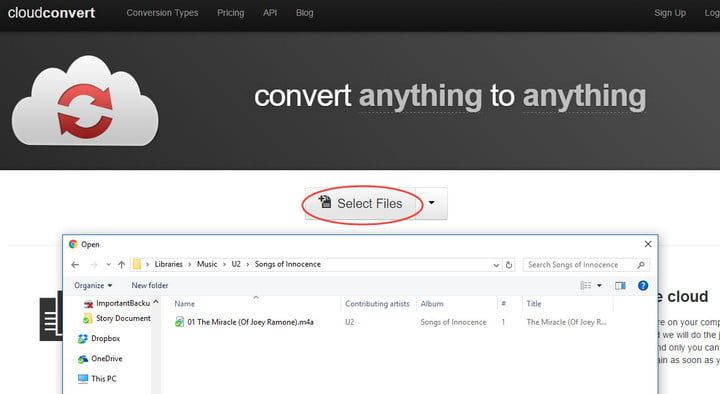Как преобразовать M4A файлы в MP3
Формат файла M4A — это не совсем обычное имя, намного уступающее гораздо более популярному MP3. Однако это не означает, что это не имеет значения. ITunes Store Apple — доминирующая сила в распространении цифровой музыки — предлагает музыку без DRM в виде файлов M4A вместе с AAC, и поэтому не исключено, что однажды вы окажетесь с дорожкой M4A, которую захотите воспроизвести в другом месте, кроме Itunes.
Связанный контент
Apple Music против Spotify
Как скачать музыку с YouTube
Лучшие MP3-плееры
Выполните следующие действия, чтобы преобразовать приобретенные треки M4A iTunes в MP3 для универсального использования.
Шаг 1: Выберите файл M4A
Существует несколько сайтов конвертации в облако, но для этой конкретной задачи мы предпочитаем Cloud Convert. Перейдите на его домашнюю страницу и нажмите серую кнопку «Выбрать файлы», а затем выберите нужный файл M4A, который вы хотите преобразовать. Либо нажмите и перетащите файл, который вы хотите преобразовать, из сохраненного местоположения в окно преобразования сайта. Прямой щелчок по кнопке «Выбрать файлы» откроет окно просмотра файловой системы, в котором вы можете выбрать свой файл. Если вы нажмете кнопку «Вниз», вы сможете выбрать один из нескольких источников, например DropBox, Google Drive, OneDrive, Box или URL-адрес.
Одним из возможных альтернативных онлайн-конвертеров является Online Audio Converter. Вы можете узнать больше об этом методе в нашем руководстве по конвертации FLAC в MP3.
Шаг 2. Настройте параметры вывода
После того, как вы выбрали свой файл, вы увидите экран параметров конвертации. Нажмите на стрелку формата файла и выберите опцию MP3 из списка аудиоформатов. Если не указано иное, Cloud Convert автоматически преобразует ваш файл в MP3 со скоростью передачи данных от 220 до 250 Кбит / с.
Вы можете щелкнуть значок гаечного ключа рядом с раскрывающимся меню, чтобы настроить параметры вывода файла. Оттуда вы можете изменить количество аудиоканалов, частоту дискретизации и многое другое. Когда вы будете довольны настройками, нажмите синюю кнопку «ОК» в правом нижнем углу.
Шаг 3: конвертировать файл
Нажмите красную кнопку Начать конвертацию справа. Когда процесс преобразования завершится — это займет около 10 секунд с большинством файлов — ваш файл будет доступен для скачивания.
Шаг 4: Загрузите ваш новый MP3
Зеленая кнопка загрузки указывает, что ваш файл MP3 доступен. Вы можете нажать непосредственно на кнопку, и ваш файл будет сохранен в папке загрузок по умолчанию. Опции, доступные из стрелки раскрывающегося списка, включают создание QR-кода для загрузки на мобильное устройство. Если вы нажмете на кнопку «Создать архив», вы сможете включить ваши файлы в сжатый файл различных типов.
Альтернатива: iTunes
iTunes — не единственное настольное приложение, которое показывает, как конвертировать файлы M4A в MP3, но остается одним из лучших (и наиболее узнаваемых) вариантов для Windows и MacOS. Он прост в использовании, и мы можем помочь вам с авторизацией на компьютере или при необходимости убедиться, что она обновлена.
Чтобы использовать его, откройте меню «Настройки» и настройте параметры импорта для использования MP3 Encoder. Затем просто выберите файл, который вы хотите конвертировать в вашей музыкальной библиотеке. Нажмите «Файл», затем «Конвертировать», а затем «Создать версию MP3». После этого iTunes сделает всю тяжелую работу за вас.
Если вы хотите, чтобы специализированное устройство воспроизводило эти недавно созданные MP3-файлы, ознакомьтесь с нашими предложениями о лучших современных MP3-плеерах, как только вы закончите!